尽管三星开发的大多数平板电脑设备都很稳定并且不会引起任何问题,但有时也会出现问题,平板电脑开始表现异常。许多人报告说他们的三星平板电脑被冻结,不是一次,而是严重。
如果您是其中之一,请知道有一定的方法可以解决三星平板电脑冻结问题。这篇文章为您带来了修复三星平板电脑被冻结的最佳方法。那么,让我们引导您了解这些方法。

如果您有冻结的三星平板电脑,则强制重新启动可能会有所帮助。强制重启可以强制关闭手机操作系统,让三星平板电脑重新开始。此过程将有助于解决问题。
要强制重新启动您的三星平板电脑,请执行以下操作:
步骤1:同时长按“音量减小”和“电源”键约8秒。
步骤2:设备关闭后,放置一段时间,然后按电源键重新开机。查看问题是否已解决。

如果这没有帮助,请尝试下一个方法。
额外奖励:本指南可以帮助您轻松地将联系人从三星设备传输到计算机。您可以按照它来备份您的重要联系人。
三星平板电脑冻结的问题也可能是由一些不需要的应用程序引起的。您只需卸载或强制退出一些不需要的应用程序即可。请按照以下步骤执行此操作:
第 1 步:在平板电脑上,转到“设置”应用程序,然后点击“应用程序”选项。
步骤 2:查找并选择可能导致问题的应用程序。
步骤3:点击“强制停止”按钮。
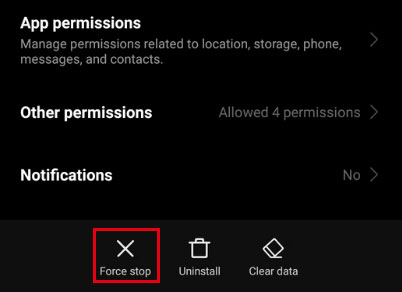
如果强行停止后应用程序仍然冻结,您可以从设备上卸载它。为此,请点击“删除/卸载”选项。
另请阅读:为什么三星云无法备份数据?如果你想修复它,请不要错过这篇文章。
不需要的数据空间不足也会导致您的三星平板电脑死机。因此,如果您发现平板电脑的内存空间较少,则应将其释放并查看平板电脑是否会停止冻结。
所有三星设备都具有设备维护功能,可让您轻松地从小工具中删除不需要的数据。因此,如果您想释放内存空间,无需再担心。您的一些数据(例如消息、视频、照片和音频)不会被删除。
执行以下操作以释放内存空间:
第 1 步:在 Samsung 小工具上,导航至“设置”应用程序。
步骤 2:点击“设备维护”或“设备保养”按钮
步骤3:手机完成扫描过程后,点击“存储”>“立即清洁”图标。
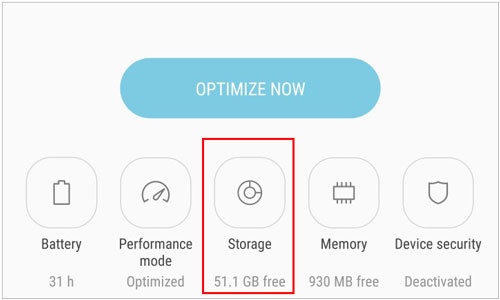
进一步阅读:您的三星手机有时会挂起吗?您可以使用这些实用技巧来修复它。
过时的软件版本也可能是您的三星平板电脑死机的一个可能原因。因此,您必须解决问题并检查手机是否是最新的。
操作方法如下:
第 1 步:导航至“设置”。
步骤2:点击“软件更新”按钮。
步骤 3:单击“下载并安装”图标以更新三星平板电脑上的操作系统。

您还可以在安全模式下重新启动冻结的三星平板电脑来解决问题。如果您最近在手机上安装了一些新应用程序,建议您使用此方法。这些新应用程序可能是您的设备被冻结的原因。在安全模式下,您可以轻松找出问题并只需从选项卡中删除应用程序即可。
请执行以下操作以在安全模式下重新启动您的三星平板电脑:
步骤1:长按“电源”图标,直到显示关机屏幕。
步骤2:点击并按住“关机”按钮,直到显示“安全模式”选项。
步骤3:点击“安全模式”,平板电脑将显示安全模式下的主屏幕。

进入安全模式后,您可以删除那些导致平板电脑死机的项目。完成后,当手机仍处于安全模式时,使用该小工具检查问题是否已解决。
长按“电源”按钮退出安全模式,然后点击“重新启动”功能。如果您的平板电脑仍处于安全模式时问题仍然存在,请尝试下一个方法。
也许您需要: 您的三星手机或平板电脑的触摸屏无法正常工作?让我们检查并修复它。
如果上述方法没有帮助,您可以尝试将平板电脑恢复出厂设置。这将有助于删除平板电脑上的所有设置和数据。
您可以通过两种方式将三星平板电脑恢复出厂设置:
1. 通过“设置”菜单将冻结的平板电脑恢复出厂设置
第1步:导航到“设置”应用程序,然后点击“常规管理”选项。
步骤2:点击“重置”>“恢复出厂设置”图标。然后点击“重置”图标开始重置过程。

2.通过恢复模式将三星平板电脑恢复出厂设置
第 1 步:关闭平板电脑。
步骤 2:同时长按“音量增大+ Home +电源”键启动恢复菜单。当您看到恢复菜单时松开按键。
步骤 3:看到恢复菜单后,使用“音量”键显示“擦除数据/恢复出厂设置”选项。然后用“电源”键进行选择。

Android Repair 是专业的修复软件,可以修复多种 Android 系统问题,包括三星平板电脑死机。它易于使用,几分钟后您的手机即可恢复正常工作。最好的事情是您不会丢失数据。这绝对是值得拥有的软件。至于兼容性,它与大多数Android设备高度兼容,包括三星。
下载下面这个 Android 修复软件。
如何使用 Android Repair 修复冻结的三星平板电脑:
步骤1:在电脑上启动Android修复软件,点击工具箱中的“系统修复”进入修复模块。
步骤2:将三星平板电脑连接到电脑,然后单击左侧面板上的“ Android Repair ”。您将获得该工具可以解决的问题。检查并单击“开始”图标。

步骤 3:请向定制维修提供您的三星平板电脑详细信息。从下拉列表中选择正确的信息。点击“下一步”,输入“ 000000 ”,然后点击“确认”。

步骤4:将三星平板电脑启动至下载模式,然后点击“下一步”下载修复包。下载完成后,该工具将开始修复三星设备。完成后,您可以重新启动设备。

三星平板电脑冻结是一个常见问题,有多种解决方案可以帮助解决该问题。以上方法将帮助您轻松解决问题。 Android 修复工具是解决该问题的推荐工具。即使屏幕上没有响应,它也可以通过简单的点击来检测并修复冻结的设备。
相关文章
三星联系人恢复 - 如何从我的三星 Galaxy 手机恢复已删除的联系人?
用 5 种无忧方法将 iPhone 转移到三星 S20 [简单又安全]
如何以 4 种灵活的方式将文件从 PC 传输到三星平板电脑 [现代]
[经过验证] 关于适用于 Windows 10 的 Samsung Kies 的 4 个有用提示
版权所有 © samsung-messages-backup.com 保留所有权利。